Ảnh JPEG trong tương lai sẽ không thể sao chép
Định dạng ảnh JPEG hiện nay đang được sử dụng rất phổ biến, nhất là được lưu trữ trên các trang web. Tuy nhiên, nhiều khả năng trong thời gian tới việc sao chép hình ảnh này sẽ không thể thực hiện.
Hình ảnh được lưu bằng định dạng JPEG trong tương lai có thể sẽ khó bị sao chép – Ảnh: AFP
Theo Engadget, Hiệp hội Joint Photographic Experts Group vừa đưa ra những điều khoản bảo mật mới có liên quan đến việc quản lý bản quyền lên định dạng ảnh JPEG thông thường, mà không phải phân biệt với chuẩn JPEG 2000 như trước đây.
Cụ thể, các hình ảnh JPEG sẽ được mã hóa và từ đó ngăn chặn việc sao chép, tải về hình ảnh từ internet. Tuy nhiên, hiện vẫn chưa rõ khi nào sẽ áp dụng chính sách mã hóa này với JPEG.
Hiện tại, tổ chức Electronic Frontier Foundation (EFF) cũng đang đưa ra những lập luận nhằm thỏa hiệp vấn đề trên trong bài diễn văn gửi đến hiệp hội JPEG. Cụ thể, việc mã hóa hình ảnh là một điều đúng đắn, và chỉ có bạn bè trên Facebook mới có thể nhìn thấy ảnh của người dùng, còn bên thứ 3 không thể sao chép được.
Tuy nhiên, cần có một dịch vụ hoặc tính năng giúp cho người dùng kiểm soát hình ảnh của mình một cách toàn diện hơn, vừa đảm bảo tính bảo mật dựa trên những tiêu chuẩn mở.
Video đang HOT
Thành Luân
Theo Thanhnien
Cách sao lưu hình ảnh và video lên Google Photos
Dịch vụ Google Photos mà Google công bố tại sự kiện Google I/O 2015 vừa qua gây được sự chú ý với khả năng lưu trữ không giới hạn, là sự thay thế hoàn hảo dành cho dịch vụ Photos có trong mạng xã hội Google của Google.
Google Photos là dịch vụ lưu trữ hình ảnh và video miễn phí hào phóng nhất hiện nay - Ảnh: Google
So với Photos trên Google trước đây, Google Photos mang đến cho người sử dụng khả năng lưu trữ ảnh và video không giới hạn, miễn là chất lượng không được lớn hơn 16 MP (ảnh) và Full HD 1080p (video). Hơn nữa, Google không yêu cầu người dùng iOS, Android hoặc web phải có một tài khoản Google để truy cập vào dịch vụ mới, giúp cho nó thậm chí còn hấp dẫn hơn đối với bất kỳ người sử dụng smartphone nào.
Bởi vì Google Photos cho phép người dùng truy cập vào dịch vụ đám mây để sao lưu hình ảnh và video không giới hạn, nên ngay lập tức người dùng smartphone và tablet có thể di chuyển các dữ liệu này lên Google Photos để giải phóng không gian lưu trữ quý giá trên thiết bị.
Chỉ cần kích hoạt chức năng Back up & sync trên smartphone hoặc tablet Android hay iOS, Google Photos sẽ tự động lưu tất cả hình ảnh và video được lưu trữ trên tất cả các thiết bị mà người dùng đang sở hữu, cũng như bất kỳ nội dung tương tự trong tương lai.
Tất cả hình ảnh được sao lưu từ các thiết bị đồng bộ hóa cũng được lưu vào một thư mục riêng biệt, giúp bạn quản lý tốt hơn, và những nội dung này có thể hiển thị trên cả ứng dụng Photos trên iOS, Android và web một cách nhanh chóng.
Để giúp những người mới tiếp cận với Google Photos sử dụng tính năng tiện dụng này, bài viết sau sẽ hướng dẫn bạn chi tiết các bước cần thiết để sao lưu bất kỳ hình ảnh hoặc video lên đây.
Kích hoạt chức năng Back up & sync trong iOS và Android
Đối với cả hai hệ điều hành di động này, bạn đều có thể thực hiện quá trình kích hoạt chức năng Back up & sync tương tự nhau. Đơn giản chỉ cần mở ứng dụng Google Photos, nhấp vào biểu tượng menu ở góc trên bên trái của màn hình, sau đó chọn Settings.
Một khi đang ở trong trình đơn Settings, nhấp vào Back up & sync và chuyển thiết lập này sang chế độ On. Sau khi đã thay đổi các thiết lập, bất kỳ hình ảnh hoặc video lưu trữ trên smartphone của bạn sẽ được sao lưu lên ứng dụng Google Photos. Để truy cập vào những hình ảnh và video trên web, bạn chỉ cần điều hướng đến địa chỉ trang web của dịch vụ tại photos.google.com.
- Đối với người dùng Android: Việc kích hoạt chức năng sao lưu điện thoại sẽ có tác dụng với bất cứ ứng dụng nào được trang bị chức năng Back up & sync. Chẳng hạn như, một ứng dụng như Google Drive cũng có chức năng sao lưu tương tự, có nghĩa khi bạn kích hoạt Back up & sync, nội dung Google Drive cũng bắt đầu được sao lưu.
Bạn có thể xem hình ảnh và video đồng bộ tại trang web photos.google.com - Ảnh chụp màn hình
- Đối với người dùng iOS: Một thông báo có thể xuất hiện ngay sau khi người dùng kích hoạt chức năng Back up & sync, yêu cầu cho phép truy cập vào hình ảnh của thiết bị. Tiếp tục, bạn truy cập vào ứng dụng Settings, chọn tùy chọn Privacy, sau đó chuyển sang trạng thái On cho lựa chọn Google Photos.
Một khi đã kích hoạt chức năng Back up & sync, bạn nên kiểm tra hình ảnh và video có được sao lưu vào tài khoản của mình hay không. Để làm điều này, hãy điều hướng đến menu hình ảnh hoặc video của Google Photos thông qua biểu tượng ở góc trên bên trái ứng dụng, và bấm vào Photos. Lúc này bạn chỉ cần duyệt qua những bức ảnh được liệt kê trong danh sách là xong.
Lưu ý về chức năng đồng bộ
Nếu bạn chọn kích hoạt chức năng đồng bộ trên Google Photos, hãy nhớ rằng bất kỳ thay đổi được thực hiện với hình ảnh hoặc video xuất hiện trên mọi thiết bị sẽ được đồng bộ hóa với tài khoản của bạn. Ví dụ, nếu bạn thực hiện thay đổi với một hình ảnh hoặc video trên trang web của Google Photos, những thay đổi tương tự cũng xảy ra trên bất kỳ thiết bị smartphone hoặc tablet được đồng bộ hóa với tài khoản.
Kiến Văn
Theo Thanhnien
Microsoft ra mắt ứng dụng lưu trữ clipboard lên đám mây 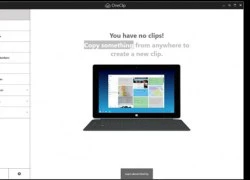 OneClip là một ứng dụng vừa được Microsoft cung cấp dưới dạng beta trên Windows Phone Store, cho phép người dùng lưu bất kỳ điều gì mà mình sao chép vào clipboard lên đám mây. OneClip phân chia các mục một cách rõ ràng - Ảnh chụp màn hình Theo Digitaltrends, OneClip là một sự thay thế cao cấp hơn so với một...
OneClip là một ứng dụng vừa được Microsoft cung cấp dưới dạng beta trên Windows Phone Store, cho phép người dùng lưu bất kỳ điều gì mà mình sao chép vào clipboard lên đám mây. OneClip phân chia các mục một cách rõ ràng - Ảnh chụp màn hình Theo Digitaltrends, OneClip là một sự thay thế cao cấp hơn so với một...
 Thêm một góc quay khác về "người hùng nhí" 3 tuổi chưa nói sõi nhưng đã biết cứu bạn ở Nghệ An: Càng xem càng khiến nhiều người trầm trồ01:14
Thêm một góc quay khác về "người hùng nhí" 3 tuổi chưa nói sõi nhưng đã biết cứu bạn ở Nghệ An: Càng xem càng khiến nhiều người trầm trồ01:14 Khoảnh khắc bé trai 3 tuổi hốt hoảng báo tin bạn đuối nước khiến triệu người thót tim01:19
Khoảnh khắc bé trai 3 tuổi hốt hoảng báo tin bạn đuối nước khiến triệu người thót tim01:19 Vụ 'mẹ giết con' ở Quảng Nam: Cả ngàn người tập trung theo dõi dựng lại hiện trường05:23
Vụ 'mẹ giết con' ở Quảng Nam: Cả ngàn người tập trung theo dõi dựng lại hiện trường05:23 Clip 32 giây vụ học sinh lớp 1 nghi bị cô giáo đánh bầm tím tay vì viết chữ xấu00:32
Clip 32 giây vụ học sinh lớp 1 nghi bị cô giáo đánh bầm tím tay vì viết chữ xấu00:32 44 giây khiến HIEUTHUHAI bị chê "thì ra vấn đề nằm ở người hát"00:45
44 giây khiến HIEUTHUHAI bị chê "thì ra vấn đề nằm ở người hát"00:45 Clip: Đám cưới con trai chủ vựa ve chai miền Tây, cô dâu đeo vàng khắp người, trĩu cổ hút 8 triệu views06:59
Clip: Đám cưới con trai chủ vựa ve chai miền Tây, cô dâu đeo vàng khắp người, trĩu cổ hút 8 triệu views06:59 Người mẹ giết con để trục lợi bảo hiểm từng lãnh 40 tháng tù00:38
Người mẹ giết con để trục lợi bảo hiểm từng lãnh 40 tháng tù00:38 1 TikToker cúi đầu xin lỗi sau vụ Hằng Du Mục, Quang Linh Vlogs bị bắt, thú nhận hàng loạt sai lầm của mình03:57
1 TikToker cúi đầu xin lỗi sau vụ Hằng Du Mục, Quang Linh Vlogs bị bắt, thú nhận hàng loạt sai lầm của mình03:57 Nhã Phương để lộ 1 khuyết điểm nhan sắc khó giấu qua camera thường00:37
Nhã Phương để lộ 1 khuyết điểm nhan sắc khó giấu qua camera thường00:37 Mỹ nhân 22 tuổi của Địa Đạo: Đi hát bao năm không ai biết, đóng phim vai phụ cả nước hay00:32
Mỹ nhân 22 tuổi của Địa Đạo: Đi hát bao năm không ai biết, đóng phim vai phụ cả nước hay00:32 Cập nhật mới nhất của anh trai Hằng Du Mục cùng Nhất Dương, Dịch Dương: Nhắn nhủ 1 điều00:21
Cập nhật mới nhất của anh trai Hằng Du Mục cùng Nhất Dương, Dịch Dương: Nhắn nhủ 1 điều00:21Tin đang nóng
Tin mới nhất

Nâng cao và biến đổi hình ảnh của bạn bằng trình chỉnh sửa video trực tuyến CapCut

Cách đăng Facebook để có nhiều lượt thích và chia sẻ

Thêm nhiều bang của Mỹ cấm TikTok

Microsoft cấm khai thác tiền điện tử trên các dịch vụ đám mây để bảo vệ khách hàng

Facebook trấn áp hàng loạt công ty phần mềm gián điệp

Meta đối mặt cáo buộc vi phạm các quy tắc chống độc quyền với mức phạt 11,8 tỷ đô

Không cần thăm dò, Musk nên sớm từ chức CEO Twitter

Đại lý Việt nhập iPhone 14 kiểu 'bia kèm lạc'

Khai trương hệ thống vé điện tử và dịch vụ trải nghiệm thực tế ảo XR tại Quần thể Di tích Cố đô Huế

'Dở khóc dở cười' với tính năng trợ giúp người bị tai nạn ôtô của Apple

Xiaomi sa thải hàng nghìn nhân sự

Apple sẽ bắt đầu sản xuất MacBook tại Việt Nam vào giữa năm 2023
Có thể bạn quan tâm

Ukraine "khoe" bắn rơi UAV trinh sát đắt nhất của Nga
Thế giới
07:50:34 09/04/2025
Sao Việt 9/4: Lệ Quyên diện bikini gợi cảm, Mai Phương Thuý tự nhận là 'phú bà'
Sao việt
07:26:20 09/04/2025
Mẹ biển - Tập 17: Ba Sịa khóc thú nhận không còn khả năng làm đàn ông
Phim việt
07:22:15 09/04/2025
Sao nữ Hàn Quốc khốn khổ nhất hiện nay: Hết bị đàn em công khai khinh thường, lại gặp phải biến cố sốc
Sao châu á
06:53:10 09/04/2025
Đây mới là cách làm bông hẹ xào thịt bò mềm ngon, bổ dưỡng
Ẩm thực
06:05:07 09/04/2025
Phẫu thuật lấy khối sỏi san hô lớn ở thận của bệnh nhân 70 tuổi
Sức khỏe
06:04:40 09/04/2025
Lý do Hồ Ngọc Hà gia nhập bộ ba quyền lực trong show âm nhạc của VTV
Tv show
06:02:30 09/04/2025
Johnny Trí Nguyễn tái xuất với dự án điện ảnh mới
Hậu trường phim
05:58:45 09/04/2025
Phim Hàn hay xuất sắc lập kỷ lục chấn động toàn cầu, nữ chính diễn xuất phong thần khiến ai cũng "lạnh gáy"
Phim châu á
05:56:08 09/04/2025
Bộ Y tế: Truy xuất nguồn gốc thực phẩm bếp ăn khiến 33 người ở Đồng Tháp đau bụng, nôn
Tin nổi bật
23:40:33 08/04/2025
 Vì sao iPhone mới vẫn giữ dải nhựa xung quanh?
Vì sao iPhone mới vẫn giữ dải nhựa xung quanh? Thương hiệu SanDisk đang tính ‘bán mình’
Thương hiệu SanDisk đang tính ‘bán mình’
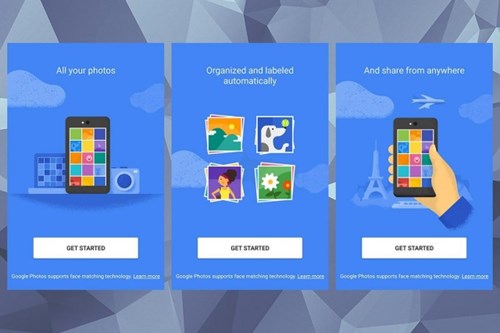
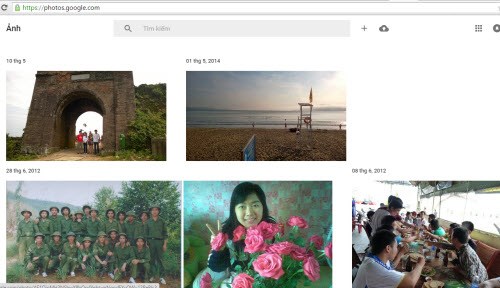
 Tòa án Mỹ cho phép các hãng thoải mái nhái thiết kế iPhone
Tòa án Mỹ cho phép các hãng thoải mái nhái thiết kế iPhone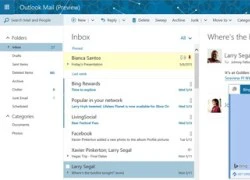 Outlook.com sắp 'sao y bản chính' Outlook
Outlook.com sắp 'sao y bản chính' Outlook Galaxy S5 dính lỗi bảo mật, giúp hacker sao chép vân tay
Galaxy S5 dính lỗi bảo mật, giúp hacker sao chép vân tay Android Wear cần sao chép gì ở Apple Watch ?
Android Wear cần sao chép gì ở Apple Watch ? 4 smartphone thiết kế hệt Galaxy Note 4
4 smartphone thiết kế hệt Galaxy Note 4 Samsung có thể chọn phương án theo iPhone 6
Samsung có thể chọn phương án theo iPhone 6 Vợ cũ ra sân bay về Việt Nam, Bằng Kiều gửi ngay 1000 USD để làm một việc
Vợ cũ ra sân bay về Việt Nam, Bằng Kiều gửi ngay 1000 USD để làm một việc Đoạn clip trước khi thẩm mỹ của phú bà Việt viral trở lại, gương mặt lộ rõ khuyết điểm
Đoạn clip trước khi thẩm mỹ của phú bà Việt viral trở lại, gương mặt lộ rõ khuyết điểm 'Đường tăng' Giang Hoa kiệt quệ vì bệnh tật và cuộc sống tuổi 63
'Đường tăng' Giang Hoa kiệt quệ vì bệnh tật và cuộc sống tuổi 63 CỰC HOT: Anh Tú - Diệu Nhi "trượt tay" để lộ hình ảnh con gái giấu kín suốt 4 năm?
CỰC HOT: Anh Tú - Diệu Nhi "trượt tay" để lộ hình ảnh con gái giấu kín suốt 4 năm? Mâu thuẫn đất đai, chàng rể đâm 4 anh em bên vợ thương vong
Mâu thuẫn đất đai, chàng rể đâm 4 anh em bên vợ thương vong Nam NSƯT sở hữu biệt thự mặt tiền 300m2 ở Bình Chánh, nhà hàng bề thế Quận 7, U60 viên mãn bên vợ 3
Nam NSƯT sở hữu biệt thự mặt tiền 300m2 ở Bình Chánh, nhà hàng bề thế Quận 7, U60 viên mãn bên vợ 3 NSƯT Cao Minh tuổi 64 làm chủ 2 khu du lịch, ghét danh xưng 'ca sĩ đại gia'
NSƯT Cao Minh tuổi 64 làm chủ 2 khu du lịch, ghét danh xưng 'ca sĩ đại gia' Lynk Lee sau khi chuyển giới: Nhan sắc thăng hạng, bạn trai ủng hộ hết mình
Lynk Lee sau khi chuyển giới: Nhan sắc thăng hạng, bạn trai ủng hộ hết mình Khởi tố người đàn ông xâm hại tình dục 7 chú tiểu
Khởi tố người đàn ông xâm hại tình dục 7 chú tiểu Chồng cũ cưới hot girl sau 3 tháng Từ Hy Viên qua đời: Đón dâu bằng trực thăng, váy cưới đính 999 viên kim cương!
Chồng cũ cưới hot girl sau 3 tháng Từ Hy Viên qua đời: Đón dâu bằng trực thăng, váy cưới đính 999 viên kim cương! Sản phụ bỏ con trong bệnh viện ở Đắk Lắk, tử vong tại Bình Dương
Sản phụ bỏ con trong bệnh viện ở Đắk Lắk, tử vong tại Bình Dương Quỳnh Lương lên tiếng tin bị chồng bỏ, phải về nhà ngoại gấp sau 3 tuần làm đám hỏi
Quỳnh Lương lên tiếng tin bị chồng bỏ, phải về nhà ngoại gấp sau 3 tuần làm đám hỏi "Cam thường" check nhan sắc Harper Beckham: Tiểu thư tài phiệt xinh như búp bê, sống trong nhung lụa vẫn có lúc giản dị bất ngờ
"Cam thường" check nhan sắc Harper Beckham: Tiểu thư tài phiệt xinh như búp bê, sống trong nhung lụa vẫn có lúc giản dị bất ngờ Thương hiệu Dior xóa bỏ hình ảnh và tên hoa hậu Thùy Tiên
Thương hiệu Dior xóa bỏ hình ảnh và tên hoa hậu Thùy Tiên "Ông hoàng xào couple" Kim Soo Hyun và chiêu trò giả dối khiến Kim Ji Won khốn đốn
"Ông hoàng xào couple" Kim Soo Hyun và chiêu trò giả dối khiến Kim Ji Won khốn đốn Danh tính nghi phạm sát hại cô gái tại chung cư ở Hà Nội
Danh tính nghi phạm sát hại cô gái tại chung cư ở Hà Nội